
आजकल यूएसबी पोर्ट से जुड़े स्टोरेज मीडिया का उपयोग ऑपरेटिंग सिस्टम को स्थापित करने का मुख्य तरीका है।
एक में पिछले लेख मैंने यूएसबी पोर्ट से जुड़े डिवाइस से उबंटू को स्थापित करने के लिए कुछ टूल्स पर टिप्पणी की। इस मामले में मैं लुबंटू इंस्टॉलेशन के बारे में बात करने जा रहा हूं. यह सच है कि इस पोस्ट में उल्लिखित सभी उपकरण लुबंटू के लिए भी काम करते हैं, और वही होता है जो हमने इस लेख और उबंटू में चर्चा की थी। लेकिन, चूंकि यह मुख्य रूप से नौसिखिए उपयोगकर्ताओं के उद्देश्य से एक प्रकाशन है, इसका बहाना है दोनों वितरणों के बीच के अंतरों के साथ-साथ उन उपकरणों की विशेष विशेषताओं की व्याख्या करें जिनका हम उल्लेख करेंगे।
वैसे भी, मेरा सुझाव है कि आप पिछला लेख पढ़ें चूंकि इसमें मैं यूएसबी डिवाइस का उपयोग करके इंस्टॉलेशन माध्यम बनाने के लिए ध्यान में रखने के लिए कुछ महत्वपूर्ण अवधारणाओं के बारे में बात करता हूं।
लुबंटू और उबंटू के बीच अंतर
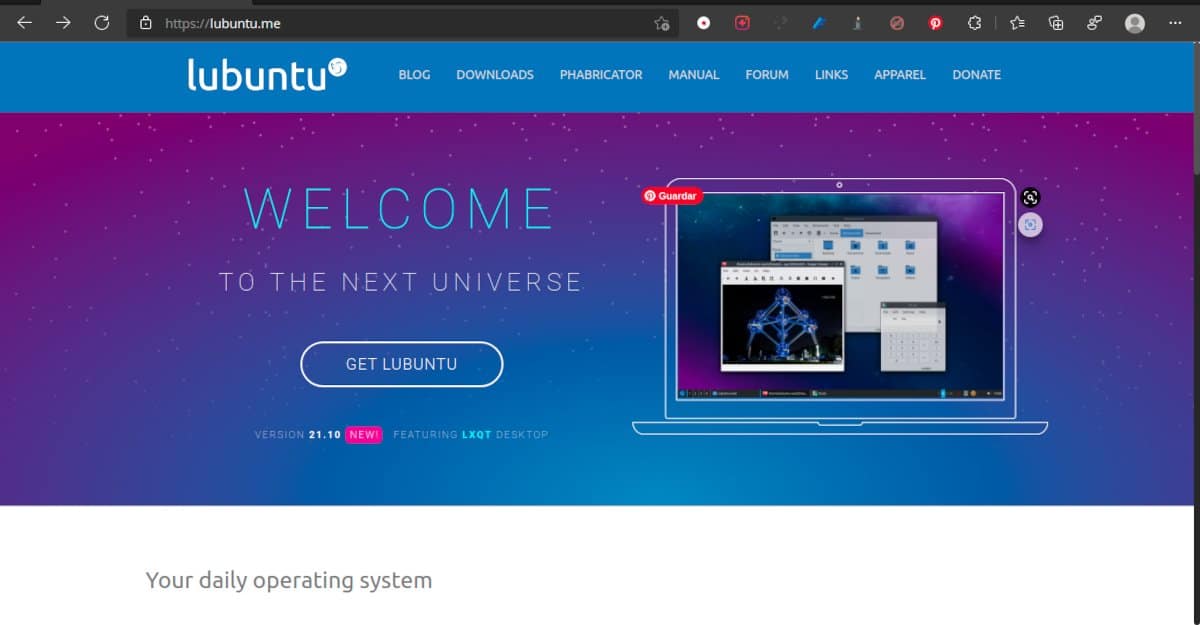
लुबंटू एक लिनक्स वितरण है जो सिस्टम संसाधनों की कम खपत पर केंद्रित है।
सभी Linux वितरणों में एक समान कोड होता है. उस हिस्से को कोर के रूप में जाना जाता है और यह कंप्यूटर और उपयोगकर्ता द्वारा उपयोग किए जाने वाले विभिन्न कार्यक्रमों के बीच बातचीत के लिए जिम्मेदार होता है।
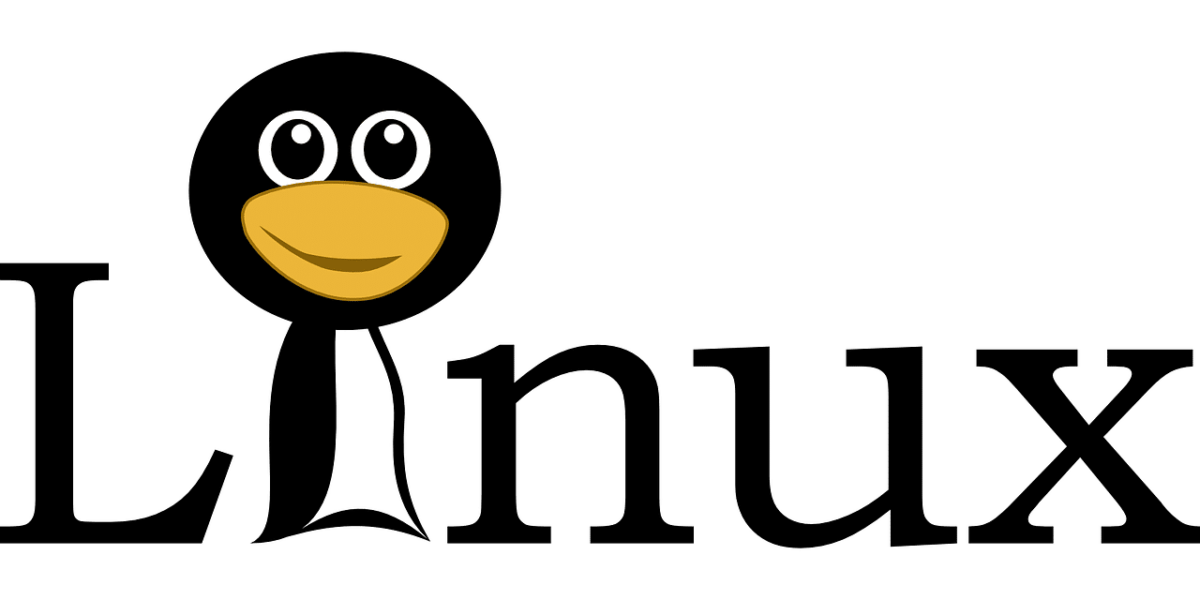
उस आधार पर, डेवलपर्स के विभिन्न समूह वे सामग्री की विभिन्न परतें जोड़ते हैं जैसे कि ग्राफिकल सर्वर, विंडो मैनेजर, डेस्कटॉप जब तक वे उपयोगिता कार्यक्रमों तक नहीं पहुंच जाते हैं जिसके साथ एंड यूजर काम करता है।
प्रत्येक संयोजन को लिनक्स वितरण या "डिस्ट्रो" कहा जाता है। जब एक वितरण दूसरे पर आधारित होता है तो इसे व्युत्पन्न वितरण के रूप में जाना जाता है।
संयुक्त घटकों के आधार पर, परिणामी वितरण विभिन्न उपयोगों के लिए उपयुक्त होंगे।
उदाहरण के लिए लुबंटू, उबंटू से प्राप्त वितरण है, लेकिन ऐसे घटकों के साथ जिन्हें कम संसाधनों की आवश्यकता होती है जो इसे पुराने उपकरणों के लिए उपयुक्त बनाते हैं या सीमित सुविधाओं के साथ। लुबंटू में दैनिक उपयोग के लिए आवश्यक एप्लिकेशन और सेवाएं शामिल हैं: कार्यालय अनुप्रयोग, पीडीएफ रीडर, छवि संपादक, संगीत और वीडियो प्लेयर आदि।
परियोजना के अन्य उद्देश्य हैं:
- उपयोगकर्ताओं को एक कार्यात्मक और मॉड्यूलर अनुभव प्रदान करेंक्यूटी पुस्तकालयों पर आधारित आधुनिक तकनीकों और कार्यक्रमों का लाभ उठा रहे हैं।
- व्यापक दस्तावेज़ीकरण बनाएं और बनाए रखें iऑपरेटिंग सिस्टम में डिफ़ॉल्ट रूप से शामिल, किसी भी स्तर के उपयोगकर्ता को इसके आगे के विकास में उपयोग करने और योगदान करने की अनुमति देता है।
- हालांकि डिफ़ॉल्ट वितरण संसाधनों के तर्कसंगत उपयोग को इंगित करेगा, उपयोगकर्ता अपनी पसंद के घटकों को तब तक स्थापित कर सकते हैं जब तक वे मूल वितरण या स्व-निहित पैकेज स्वरूपों के अनुकूल हों।
- अनुवाद आसान हो गया अन्य भाषाओं को।
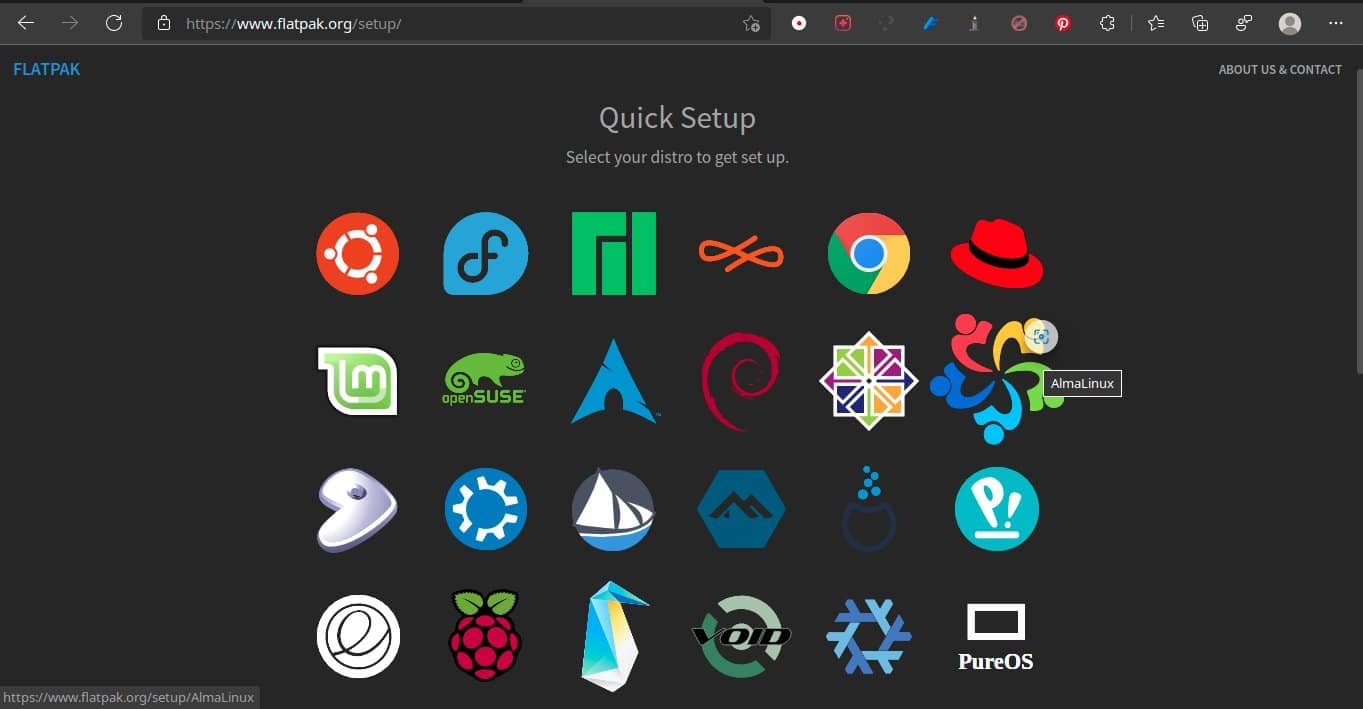
यूएसबी स्टिक से लुबंटू कैसे स्थापित करें
यूएसबी या डीवीडी से लुबंटू को स्थापित करने में एकमात्र अंतर इंस्टॉलेशन मीडिया के निर्माण में है। बाकी का इंस्टालेशन विजार्ड द्वारा ध्यान रखा जाता है। तो आइए पेनड्राइव-आधारित इंस्टॉलेशन मीडिया बनाने के कुछ विकल्पों को देखें।
याद रखें कि इन उपकरणों के अतिरिक्त आपको लुबंटू छवि की आवश्यकता है, आप इसे यहां से डाउनलोड कर सकते हैं
बूट डिस्क बनाने के लिए उपकरण
बूट करने योग्य डिस्क निर्माता
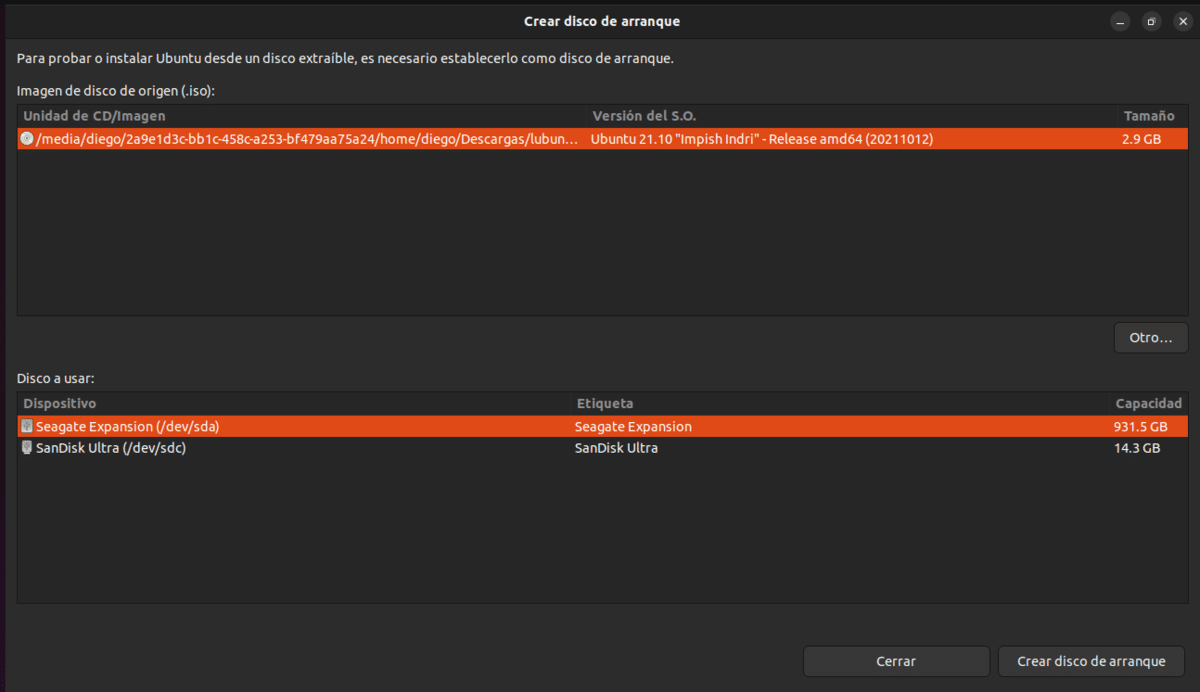
बूट डिस्क क्रिएटर स्थापना मीडिया बनाने के लिए उबंटू-आधारित वितरण में पूर्व-स्थापित उपकरण है
यह कुछ मुख्य उबंटू डेरिवेटिव्स में शामिल आधिकारिक टूल है. डेस्कटॉप द्वारा उपयोग की जाने वाली ग्राफिक लाइब्रेरी के आधार पर, इंटरफ़ेस अलग-अलग होगा, लेकिन प्रोग्राम का संचालन समान है। उन लोगों में जिन्होंने इसे स्थापित नहीं किया है, आप प्रोग्राम को यूएसबी-क्रिएटर-जीटीके (गनोम, मेट और दालचीनी डेस्कटॉप) या यूएसबी-क्रिएटर-केडीई (केडीई और एलएक्सक्यूटी डेस्कटॉप) के रूप में खोज सकते हैं।
उपयोग बहुत आसान है, लेकिन कुछ देखभाल की आवश्यकता है (यहाँ मैं अनुभव से बोल रहा हूँ)। स्क्रीन को दो भागों में बांटा गया है, शीर्ष पर हम वितरण की छवियां देखते हैं लिनक्स जिसे हमने अपनी हार्ड ड्राइव पर स्टोर किया है। यदि आप जिसे खोज रहे हैं वह प्रकट नहीं होता है, तो क्लिक करें अन्य फ़ाइल एक्सप्लोरर खोलें।
यह नीचे की स्क्रीन पर है जहां मैं आपको सावधान रहने के लिए कहता हूं। यह न केवल संस्थापन माध्यम बनाने के लिए उपयुक्त उपकरणों को सूचीबद्ध करता है, बल्कि बाहरी हार्ड ड्राइव को भी सूचीबद्ध करता है। यदि आप इसे चुनते समय कोई गलती करते हैं, तो आप सभी डेटा खो देंगे।
स्रोत छवि और स्थापना मीडिया का चयन करने के लिए, प्रत्येक पर टैप करें और फिर टैप करें बूट डिस्क बनाएं. प्रोग्राम आपको यह पुष्टि करने के लिए कहेगा कि आप प्रक्रिया शुरू करना चाहते हैं। सुरक्षा उपाय के रूप में आपको अपना पासवर्ड अवश्य लिखना चाहिए।
जब लेखन प्रक्रिया पूरी हो जाती है, तो आप अपने कंप्यूटर को रिबूट कर सकते हैं और संस्थापन मीडिया से बूट कर सकते हैं
फेडोरा मीडिया लेखक
यद्यपि इसका उद्देश्य फेडोरा इंस्टॉलेशन मीडिया बनाना था, यह अधिकांश लिनक्स छवियों के साथ काम करता है, जिसमें निश्चित रूप से संपूर्ण उबंटू परिवार शामिल है।. के लिए संस्करण Windows y Mac इसकी वेबसाइट से डाउनलोड किया जा सकता है जबकि फेडोरा के अलावा अन्य लिनक्स वितरण पर इसे स्थापित करने के लिए आपको पैकेज प्रारूप का उपयोग करना होगा Flatpak.
उपयोग बहुत सरल है। इस घटना में कि प्रोग्राम डिवाइस पर पहले से रिकॉर्ड की गई छवि का पता लगाता है, यह हमें इसे हटाने का विकल्प प्रदान करेगा। एक बार यह हो जाने के बाद हमें एक कस्टम छवि बनाने के विकल्प का चयन करना होगा. इससे फाइल मैनेजर खुल जाएगा और हम लुबंटू इमेज को सेलेक्ट कर सकते हैं।
फेडोरा मीडिया राइटर हमें चेतावनी देता है कि हम डेटा खोने जा रहे हैं। जब हम पर क्लिक करते हैं डिस्क बनाएं यह हमें एक अतिरिक्त सुरक्षा उपाय के रूप में अपना पासवर्ड लिखने के लिए कहता है। निर्माण प्रक्रिया में कुछ समय लगता है।
जब प्रोग्राम समाप्त हो जाता है तो यह आपको इसे बंद करने या कोई अन्य संस्थापन माध्यम बनाने का विकल्प देता है। आप डिस्क पर सहेजी गई छवि को भी हटा सकते हैं, लेकिन मैं इसे करने की अनुशंसा नहीं करता जब तक आप सुनिश्चित न हों कि इंस्टॉलेशन मीडिया काम करता है।

हालांकि इसका उद्देश्य फेडोरा इंस्टॉलेशन मीडिया को डाउनलोड करना और बनाना था, फेडोरा मीडिया राइटर का उपयोग किसी भी लिनक्स वितरण के साथ किया जा सकता है
रूफुस
हालाँकि लुबंटू के मामले में इंस्टॉलेशन मीडिया बनाने के लिए किसी अन्य टूल या रूफस का उपयोग करने के बीच बहुत अंतर नहीं है, यह अच्छा है कि आपके पास यह रडार पर है क्योंकि यह कुछ सुरक्षा आवश्यकताओं को दरकिनार करने जैसी चीजों की अनुमति देता है जिन्हें Microsoft को स्थापित करने की आवश्यकता होती है। विंडोज 11. इसके अलावा, इसमें उधम मचाने वाली टीमों के लिए उपयुक्त कॉन्फ़िगरेशन विकल्प हैं जिनका मैं उल्लेख करने वाले अन्य विकल्पों में कमी का उल्लेख करता हूं।
इस मामले में यह केवल विंडोज़ के लिए उपलब्ध एक एप्लिकेशन है। इसके दो संस्करण हैं, एक इंस्टॉल करने योग्य और एक पोर्टेबल।
प्रक्रिया निम्नलिखित है:
- पेज पर जाएं डेल परियोजना.
- नीचे करने के लिए डाउनलोड और संस्करण चुनें पोर्टेबल.
- कार्यक्रम शुरू करें डबल क्लिक करके।
- अगर आप समय बचाना चाहते हैं अद्यतनों की जाँच के लिए विकल्प का चयन न करें।
- डिवाइस कनेक्ट करें जिसे आप संस्थापन मीडिया के रूप में उपयोग करने जा रहे हैं। आपको इसे हेडर के नीचे देखना चाहिए युक्ति.
- पर दबाएं चयन लुबंटू छवि चुनने के लिए।
- हठ स्थान का आकार सेट करता है। फिर से मैं आपको एक यूएसबी डिवाइस से उबंटू को स्थापित करने के बारे में लेख के बारे में बताता हूं।
- अन्य मापदंडों को छोड़ दें वे कैसे है।
- पर दबाएं शुरू।
- स्वीकार करता है यदि प्रोग्राम आपसे अतिरिक्त फ़ाइलें डाउनलोड करने की अनुमति मांगता है।
- अनुशंसित मोड छोड़ देंया जब यह आपको चेतावनी दिखाता है कि आप एक हाइब्रिड छवि का उपयोग कर रहे हैं। पर क्लिक करें ठीक है.
- पर दबाएं OK इस चेतावनी पर कि सभी डेटा मिटा दिए जाएंगे।
निर्माण प्रक्रिया में लगभग 10 मिनट लगते हैं। एक स्लाइडर बार प्रगति का संकेत देगा।
Yumi
मैंने ऊपर जिन उपकरणों का उल्लेख किया है, वे आपको एक एकल छवि रिकॉर्ड करने की अनुमति देते हैं, जो 4 जीबी से अधिक की पेन ड्राइव की क्षमता को बर्बाद कर देता है। कार्यक्रम जो इस प्रकार है, केवल विंडोज के लिए उपलब्ध है, जैसे वेंटोय, जिसका उल्लेख पिछले लेख में किया जा चुका है, आप कई छवियों को संग्रहीत कर सकते हैं और एक मेनू से हमारी रुचि का चयन कर सकते हैं जब हम डिवाइस से सिस्टम शुरू करते हैं तो हम देखेंगे।
यह नाम "योर यूनिवर्सल मल्टीबूट इंस्टालर" वाक्यांश के अंग्रेजी आद्याक्षर से बना है।
कार्यक्रम दो रूपों में आता है:
- युमी लिगेसी: यह पुराने उपकरणों के लिए उपयुक्त संस्करण है। हालाँकि कई नए मदरबोर्ड इसका समर्थन कर सकते हैं, लेकिन नवीनतम नहीं करते हैं। इसे यहां से डाउनलोड किया जा सकता है।
- युमी यूईएफआई: यह संस्करण पुराने और नए दोनों कंप्यूटरों के साथ संगत है और 32 जीबी से बड़े उपकरणों के साथ संगत है।
इसे इस्तेमाल करने का तरीका इस प्रकार है:
- यूईएफआई संस्करण डाउनलोड करें कार्यक्रम का
- Iइसे स्थापित करो कार्यक्रम
- USB डिवाइस कनेक्ट करें और कार्यक्रम शुरू करें।
- Sडिवाइस चुनें। यदि आप इसे नहीं देखते हैं, तो आपको सभी डिवाइस दिखाने के लिए बॉक्स पर क्लिक करें।
- लुबंटू का चयन करें ड्रॉप-डाउन सूची में
- छवि अपलोड करें फ़ाइल एक्सप्लोरर से।
- माप चुनिये स्लाइडर को ले जाकर हठ विभाजन का।
- बॉक्स को चेक करें डिवाइस को प्रारूपित करने के लिए।
- पर दबाएं बनाएँ।
- स्वीकार करता है सुरक्षा चेतावनी।
जब प्रक्रिया समाप्त हो जाती है, तोई अधिक छवियों को जोड़ने का विकल्प देगा. आपको समान चरणों का पालन करना चाहिए, लेकिन फ्लैश ड्राइव को स्वरूपित किए बिना।
कई लिनक्स वितरण और उन्हें स्थापित करने के लिए कई उपकरण हैं। प्रत्येक लेखक के पास हमारे पसंदीदा हैं और हम उनका बचाव करते हैं जैसे कि उन्होंने हमें इसके लिए भुगतान किया। मेरी सबसे अच्छी सलाह है कि हमें अनदेखा करें और उन सभी (वितरण और उपकरण) को तब तक आजमाएं जब तक आपको वह संयोजन न मिल जाए जो आपके लिए सबसे अच्छा काम करता है।
यह कहने के बाद। लुबंटू और फेडोरा मीडिया राइटर (विंडोज़ पर) या बूट करने योग्य डिस्क क्रिएटर (उबंटू) आरंभ करने के लिए अच्छे विकल्प लगते हैं।
अंत में, एक चेतावनी। कुछ टूल संकलन में मल्टीबूटयूएसबी नामक एक प्रोग्राम का उल्लेख है, डाउनलोड लिंक एक विज्ञापन पृष्ठ की ओर इशारा करते हैं, और ऐसा लगता है कि यह परियोजना दो साल से शांत है। मेरी सिफारिश है कि इसे इंस्टॉल न करें, हालांकि आप इसे दूसरी जगह से डाउनलोड कर सकते हैं।
हैलो, जिसे मैंने यहां अपने पीसी पर स्थापित किया है, एक लुबंटू 18.04
मैं स्थापना के लिए वेंटोय का उपयोग करता हूं, जिसे मैंने पहले से ही स्मृति में स्थापित किया है, आईएसओ की प्रतिलिपि बनाता है और स्मृति से शुरू होता है और स्थापित होता है।
सादर
आज अगर आप इस डिस्ट्रो को स्थापित करते हैं तो यह इसलिए है क्योंकि आप इसे पसंद करते हैं, यह अच्छा है, लेकिन संसाधनों के कारण नहीं। संसाधनों के लिए, xfce बेहतर है, अर्थात xubuntu। लुबंटू चूंकि यह lxqt है, यह lxde की तुलना में अधिक खपत करता है।